Gerenciamento de arquivos
No menu de um arquivo, você pode encontrar todas as opções para gerenciar as respectivas configurações. Após organizar seus itens, você poderá gerenciar outros recursos oferecidos na Coleção de conteúdo, como propriedades, acompanhamento, versão e comentários. Você também pode conferir a Visão 360 do arquivo para obter uma visão geral dele. Essas ferramentas são úteis se você estiver compartilhando conteúdo com outras pessoas ou precise monitorar as edições em um arquivo.
Editar configurações de arquivos
Após criar um arquivo, você pode alterar as configurações na página Editar configurações. Por exemplo, se você tiver optado por bloquear um arquivo quando o criou, poderá excluir o bloqueio nessa página. A página Editar propriedades também é o local para procurar informações detalhadas sobre o arquivo, como quem o criou e onde ele foi criado e editado pela última vez.
Na Coleção de conteúdo, acesse a pasta que contém o arquivo.
No menu do arquivo, clique em Editar configurações.
Escolha as opções desejadas.
Clique em Enviar.
Opções disponíveis
Opção | Descrição |
|---|---|
Dados do arquivo | |
Nome do arquivo | Exiba ou altere o nome do arquivo. A alteração do nome de um arquivo quebrará quaisquer links para ele, incluindo senhas. |
URL da pasta na web | O link da web para este arquivo que inclui o caminho completo até o local. NotaEm um Mac, uma pasta na web é chamada de Localização compartilhada. |
URL permanente | O link da web para este arquivo que inclui o identificador exclusivo e imutável para ele, mas não o caminho da localização. Esses identificadores persistentes significam que os links para os itens da Coleção de conteúdo não são rompidos. |
Tipo de arquivo | O tipo de arquivo. |
Tamanho do arquivo | O tamanho do arquivo em KB. |
Proprietário | O nome de usuário da pessoa responsável pela manutenção do item. |
Criado por | O nome de usuário da pessoa que criou o item. |
Criado em | O dia, a data e a hora que o item foi criado. |
Última edição por | O nome de usuário da pessoa que fez a última alteração no item. |
Última edição | O dia, a data e a hora das últimas alterações realizadas no item. |
Opções | |
Bloquear arquivo | Habilitar ou desabilitar bloqueio do arquivo. Um bloqueio evita que usuários editem ou alterem o arquivo. |
Compartilhar comentários | Habilitar ou desabilitar compartilhamento de comentários. |
Habilitar controle de versões | Habilitar ou desabilitar versões. Uma nova versão será criada sempre que um arquivo for editado. |
Habilitar monitoramento | Habilitar ou desabilitar o monitoramento. O monitoramento mantém um registro de quando usuários interagem com um item, como ver ou abrir. |
Gerenciar comentários
Os comentários são úteis para armazenar opiniões ou instruções em relação ao conteúdo de um arquivo.
Para os comentários de um arquivo na Coleção de conteúdo, acesse a pasta que contém o item e clique em Comentários no menu do arquivo. Nesta página você pode:
Criar um comentário. Clique em Fazer comentário, digite seus comentários e clique em Enviar.
Excluir um comentário. Marque a caixa de seleção do comentário e clique em Excluir.
Ordenar os comentários. Clique no título de uma coluna para ordenar comentários com base na coluna.
Substituir um arquivo
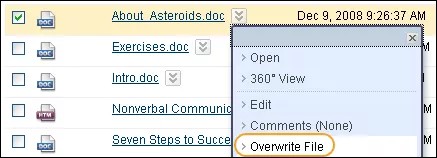
Se você quiser substituir um arquivo existente na Coleção de conteúdo, você pode substitui-lo na página Substituir arquivo. A substituição do arquivo não altera seu nome. É preciso ter permissão de leitura, gravação e exclusão do arquivo para substituí-lo.
Nota
Não é possível substituir um arquivo por um tipo de arquivo diferente. Por exemplo, um arquivo DOC não deve ser substituído por um arquivo JPG.
Na Coleção de conteúdo, acesse a pasta que contém o arquivo ou a pasta que quiser substituir.
No menu do arquivo, clique em Substituir arquivo.
Clique em Pesquisar para localizar e selecionar o arquivo.
Clique em Enviar.
Nota
Depois de carregar um novo arquivo, atualize a página para limpar o cache do navegador e mostrar o novo nome do arquivo.
Se o controle de versões for habilitado em um arquivo substituído, uma nova versão será criada e a versão antiga será armazenada no histórico da versão. Se o controle da versão for desabilitado, nenhum histórico de versões antigas será armazenado após o arquivo for substituído.
Gerenciar o monitoramento de arquivos
O monitoramento grava cada instância em que um usuário interage com um arquivo. O monitoramento é útil para verificar se uma pessoa leu um exercício obrigatório ou para ver quem fez alterações em um arquivo mais recentemente. O monitoramento deve estar ativado para exibir o registro de monitoramento.
Sobre o registro de monitoramento
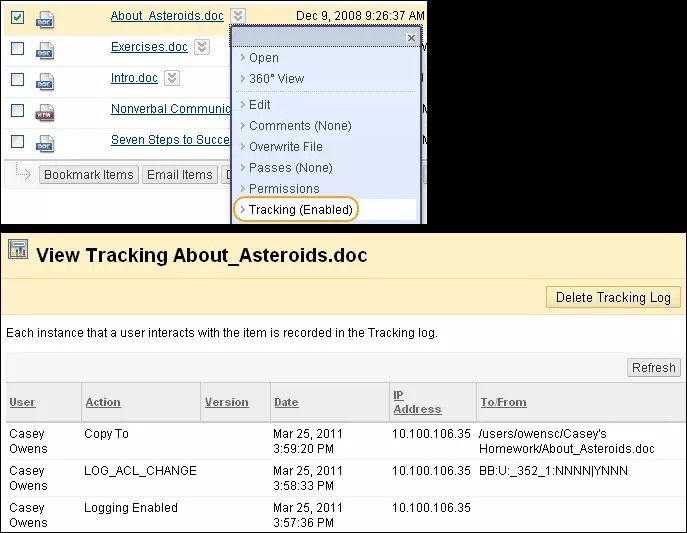
Cada linha na página de Monitoramento descreve uma interação com o arquivo e inclui as seguintes informações:
O nome do usuário que acessou o arquivo.
A ação que ocorreu com o arquivo.
Versão do arquivo acessado, se o controle de versões for ativado.
A data em que o arquivo foi acessado.
O endereço IP do computador usado para acessar o arquivo.
Se um usuário interagir com um arquivo da mesma forma diversas vezes, o registro de monitoramento apenas registrará a primeira operação. Por exemplo, se um usuário abrir e ler o mesmo documento várias vezes, somente a primeira operação será registrada. Se o usuário excluir os cookies do navegador e ler o arquivo novamente, uma segunda operação será exibida no registro de monitoramento.
Exibir monitoramento de arquivos
Na Coleção de conteúdo, acesse a pasta que contém o arquivo.
No menu do arquivo, clique em Monitorar.
Veja as ações associadas ao arquivo.
Para excluir o Registro de monitoramento, clique em Excluir Registro de monitoramento. Essa operação exclui todas as ações relacionadas na página. Novas ações ainda serão monitoradas.
Clientes WebDAV
Alguns clientes de webDAV podem executar várias operações quando a função é usada com a Coleção de conteúdo. Por exemplo, quando um arquivo é lido, uma operação de leitura pode ser exibida duas vezes no registro de monitoramento, mesmo que o usuário tenha lido o arquivo apenas uma vez.
Gerenciar versões de arquivos
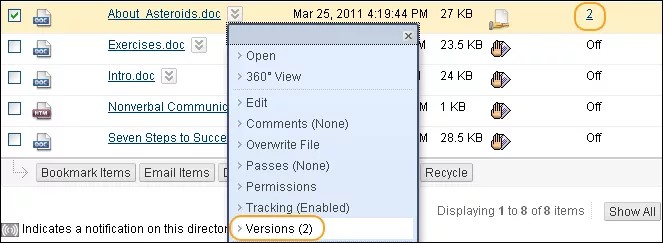
O controle de versões faz o monitoramento toda vez que um arquivo for editado ou alterado. Na página Gerenciar versões, você pode ver cada versão do arquivo desde que o controle de versões foi ativado. Para acessar as versões de um arquivo, acesse a pasta que contém o arquivo. Clique em Versões no menu do arquivo ou clique no número exibido na coluna Versões ao lado do arquivo.
A página Gerenciar versões lista as seguintes informações sobre cada versão:
O número da versão como hiperlink. Quando você clica na versão de um arquivo, o item se abre no navegador da web. Não é possível fazer alterações ou salvar novas versões nessa visualização.
A data e a hora que a versão foi criada.
A pessoa que criou a versão.
O tamanho do arquivo.
Bloquear o arquivo: Para bloquear um arquivo, clique em Bloquear no menu do arquivo. Essa opção é útil para preservar edições em um arquivo em determinado período. Quando um arquivo é bloqueado, uma nova versão é criada e as opções Desbloquear e Anular são exibidas no menu da nova versão.
Reversão: Esta opção será exibida no menu do arquivo se o arquivo estiver bloqueado. Isso excluirá a cópia que você estava editando sem salvar as alterações e voltar para a versão anterior.
Excluir versões: Clique em uma versão e clique em Excluir.
Nota
Quando um arquivo se abre, ele é bloqueado automaticamente para outros usuários.
Para criar outra versão do seu conteúdo, clique em Bloquear no menu do arquivo na página Gerenciar versões. Clique no link da versão mais recente para abrir o arquivo, fazer edições e salvar alterações. Se você estiver colaborando em um arquivo, não deixe de desbloqueá-lo para permitir que outras pessoas tenham acesso.